Anleitung: Verwenden des Copilot-Chatbereichs für SQL-Datenbank in Fabric
Gilt für:✅SQL-Datenbank in Microsoft Fabric
Copilot für die SQL-Datenbank in Fabric enthält einen Chatbereich für die Interaktion mit Copilot in natürlicher Sprache. In dieser Schnittstelle können Sie Copilot-Fragen spezifisch für Ihre Datenbank oder im Allgemeinen zur SQL-Datenbank stellen. Je nach Frage antwortet Copilot mit einer generierten SQL-Abfrage oder einer Antwort in natürlicher Sprache.
Da Copilot schemabewusst und kontextbezogen ist, können Sie Abfragen generieren, die auf Ihre Datenbank zugeschnitten sind.
Diese Integration bedeutet, dass Copilot SQL-Abfragen generieren kann für Prompts wie:
What are the top 10 best-selling products by revenue?Show the sales revenue growth trend for the past 5 years.Create a table called [SalesTransactions] with columns [CustomerID], [ProductID], [OrderDate], [Quantity]
Wichtige Funktionen
Zu den unterstützten Funktionen für die Interaktion über Chat gehören:
- Natürliche Sprache zu SQL: Generieren Sie T-SQL-Code und erhalten Sie Vorschläge zu Fragen, die Sie Ihren Workflow beschleunigen können.
- Dokumentationsbasierte F&A: Stellen Sie Copilot Fragen zu den Funktionen der SQL-Datenbank in Fabric und bietet Antworten in natürlicher Sprache sowie relevante Dokumentationen.
Voraussetzungen
- Ihr Administrator muss den Mandantenwechsel aktivieren, bevor Sie mit der Verwendung von Copilot beginnen. Weitere Informationen finden Sie unter Copilot-Mandanteneinstellungen.
- Ihre F64- oder P1-Kapazität muss sich in einer der Regionen befinden, die in diesem Artikel aufgeführt sind: Verfügbarkeit der Fabric-Region.
- Wenn Sich Ihr Mandant oder Ihre Kapazität außerhalb der USA oder Frankreich befindet, ist Copilot standardmäßig deaktiviert, es sei denn, Ihr*e Fabric-Mandantenadministrator*in aktiviert die Mandanteneinstellung An OpenAI gesendeten Daten können außerhalb der geografischen Region, Compliancegrenze oder der nationalen Cloudinstanz Ihres Mandanten verarbeitet werden im Admin-Portal.
- Copilot in Microsoft Fabric wird für Test-SKUs nicht unterstützt. Nur kostenpflichtige SKUs (F64 oder höher oder P1 oder höher) werden unterstützt.
- Weitere Informationen finden Sie unter Übersicht über Copilot in Fabric und Power BI.
Erste Schritte
- Öffnen Sie in der Datenbank-Workload eine SQL-Datenbank, und öffnen Sie eine neue SQL-Abfrage.
- Wählen Sie das Band Copilot unten, um den Chatbereich „Copilot“ zu öffnen.
- Der Chatbereich bietet hilfreiche Startaufforderungen für die ersten Schritte und das Kennenlernen von Copilot. Wählen Sie eine beliebige Option aus, um Copilot eine Frage zu stellen.
- Geben Sie eine Anforderung Ihrer Wahl in das Chatfeld ein, und Copilot antwortet entsprechend.
- Stellen Sie bei Bedarf Nachverfolgungsfragen oder Anfragen. Copilot bietet eine kontextbezogene Antwort mit vorherigem Chatverlauf.
- Sie können Code aus dem Chatbereich kopieren oder einfügen. Oben in jedem Codeblock gibt es zwei Schaltflächen, mit denen Anfragen direkt in den Text Editor eingegeben werden können.
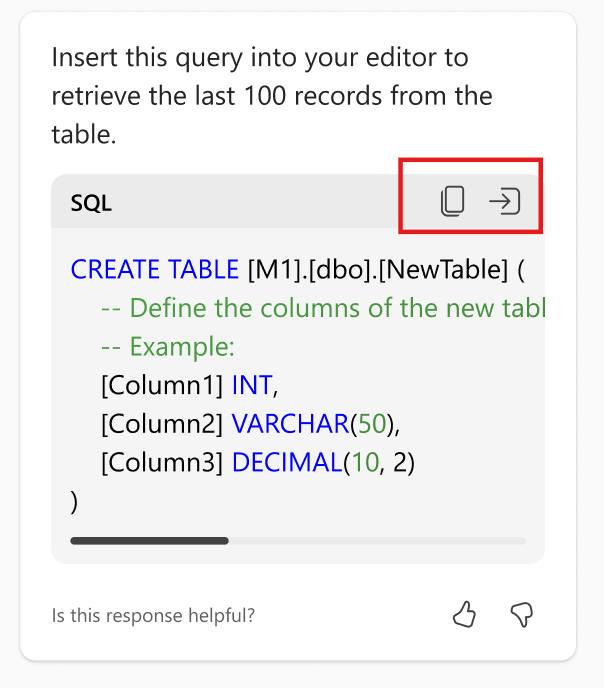
Regelmäßige Nutzung des Chatbereichs
- Je genauer Sie Ihre Ziele in Ihren Chatpanel-Einträgen beschreiben, desto genauer sind die Copilot-Antworten.
- Um Ihre Unterhaltung zu löschen, wählen Sie das Symbol mit dem Besen
 aus, um Ihre Unterhaltung aus dem Bereich zu entfernen. Dadurch werden alle Eingaben oder Ausgaben aus dem Bereich gelöscht, aber der Kontext verbleibt in der Sitzung, bis sie beendet wird.
aus, um Ihre Unterhaltung aus dem Bereich zu entfernen. Dadurch werden alle Eingaben oder Ausgaben aus dem Bereich gelöscht, aber der Kontext verbleibt in der Sitzung, bis sie beendet wird. - Lesen Sie Datenschutz, Sicherheit und verantwortungsvolle Nutzung von Copilot für SQL-Datenbanken (Vorschau) für Details zur Daten- und Algorithmusverwendung.